Tutorial: Como Listar Pacotes Instalados no Ubuntu em 2024
Ao administrar um servidor, é muito importante saber como listar os pacotes de software instalados em um sistema Ubuntu. Tal processo é útil para várias tarefas, como acompanhar seu inventário de software, fazer atualizações ou migrar seu ambiente de hospedagem.
Existem vários comandos para gerenciamento de pacotes do servidor Linux. Além de terem diferentes propósitos, esses comandos variam dependendo da versão do seu sistema operacional e do gerenciador de pacotes utilizado.
Neste artigo, vamos explicar como usar comandos no Ubuntu para listar seus pacotes instalados. Além disso, vamos explorar diferentes métodos e variações de comandos para diferentes tarefas. Vamos lá?

Conteúdo
Como Listar Pacotes Instalados no Ubuntu
Vamos revisar os métodos comuns para listar pacotes instalados em um sistema Ubuntu. Antes de prosseguir, certifique-se de que seu servidor privado virtual (VPS) está executando esta versão do sistema, ou os comandos não funcionarão.
Como Listar Pacotes Instalados no Ubuntu Usando apt
A versão Ubuntu 14.04 e posteriores vem com o sistema de gerenciamento de pacotes apt. Nessas versões, você pode usar o comando apt para listar os pacotes de software instalados em seu sistema.
Use o Terminal para executar os comandos Linux em um sistema local. Para uma máquina remota, como um VPS, você deve se conectar via SSH usando o PuTTY ou o Terminal.
Os usuários do Servidor VPS da Hostinger podem obter as credenciais de login a partir da visão geral do VPS, na aba de acesso SSH do hPanel.

Alternativamente, os usuários da Hostinger podem usar o Terminal do navegador para listar pacotes de linha de comando diretamente através de seu navegador web. Uma vez conectado, execute os seguintes comandos para listar pacotes com apt.
Use o comando apt list para mostrar todos os pacotes disponíveis do Ubuntu:
sudo apt list
Para listar apenas os pacotes instalados, execute o comando apt list com a opção –installed :
sudo apt list –-installed
Adicione o argumento less para mostrar uma saída menor. Para fazer isso, adicione um pipe (|) e less no final do seu comando:
sudo apt list –-installed | less
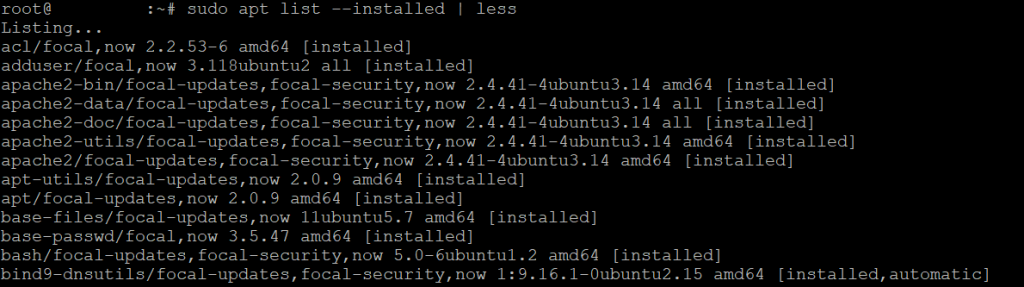
Enquanto less comprime o resultado, o comando ainda listará todos os pacotes instalados. Para verificar se um pacote está instalado, use o comando grep com o nome do software:
sudo apt list --installed | grep nomedopacote
Para visualizar mais informações sobre um pacote específico instalado em seu sistema, use o comando apt show:
sudo apt show nomedopacote
Lembre-se de substituir nomedopacote pelo nome específico do pacote que você deseja pesquisar. Por exemplo, execute estes comandos para listar pacotes relacionados ao Vim:
sudo apt list --installed | grep vim
Para exibir informações detalhadas sobre um determinado pacote Vim, execute o seguinte:
sudo apt show vim
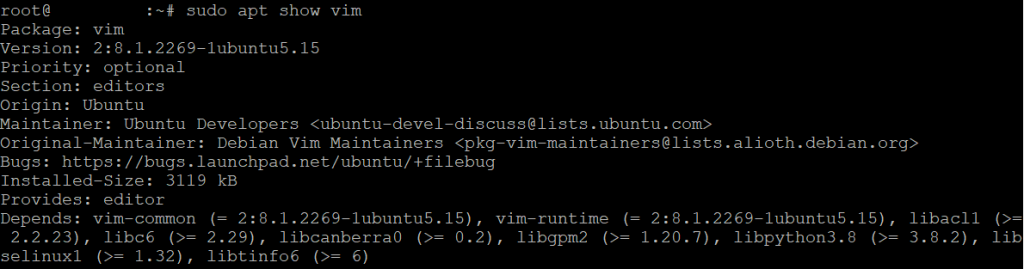
Como Usar dpkg-query para Listar Pacotes Instalados no Ubuntu
Para versões mais antigas do Ubuntu sem o gerenciador de pacotes apt, use o comando dpkg-query. O uso do dpkg-query é semelhante ao apt , mas não funciona com um repositório remoto.
Para listar apenas os pacotes instalados com suas versões e uma breve descrição, execute o seguinte comando:
sudo dpkg -l
Use less com o comando dpkg para restringir a saída, como abaixo:
sudo dpkg -l | less
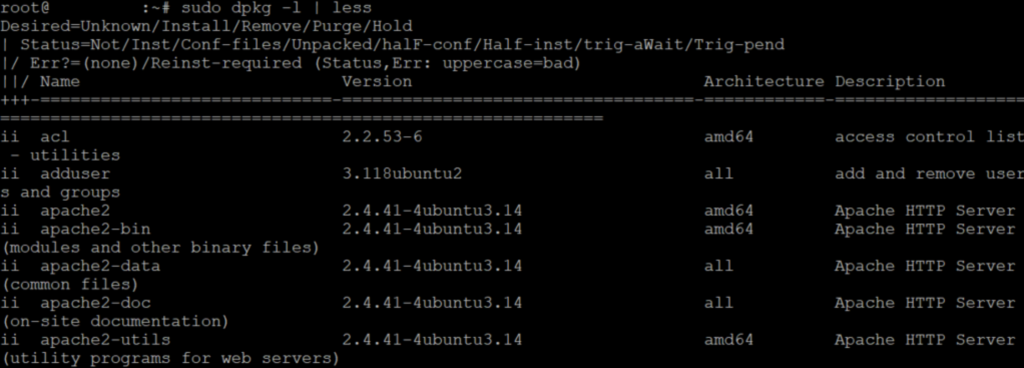
Adicione grep para procurar pacotes específicos. Aqui está:
sudo dpkg -l | grep nomedopacote
Lembre-se de substituir nomedopacote pelo pacote em si. Por exemplo, insira o comando abaixo para mostrar os pacotes instalados relacionados ao PHP:
sudo dpkg -l | grep PHP
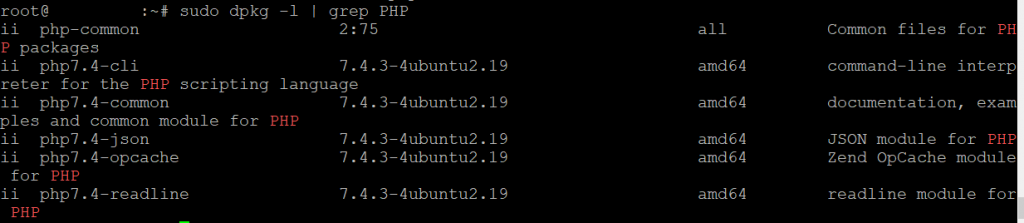
Além disso, você pode consultar informações sobre um pacote específico usando dpkg-query. Aqui está o comando:
sudo dpkg-query -W nomedopacote
Como Criar uma Lista de Pacotes Instalados no Ubuntu
Além de listar os softwares instalados, você pode precisar salvar os resultados para arquivamento ou replicação de configuração do sistema. O Ubuntu permite que você use o símbolo de redirecionamento de saída (>) para armazenar os nomes dos pacotes instalados em um arquivo.
Para fazer isso, use o dpkg-query para solicitar informações do gerenciador de pacotes dpkg sobre os aplicativos instalados. Então, adicione -f ‘${binary:Package}\n’ -W para especificar o formato de saída.
Finalize o comando com o símbolo > para informar onde ele deve armazenar o resultado, ou seja, no arquivo completePackage.txt. Aqui está como o comando completo se parece:
sudo dpkg-query -f '${binary:Package}\n' -W > completePackage.txt
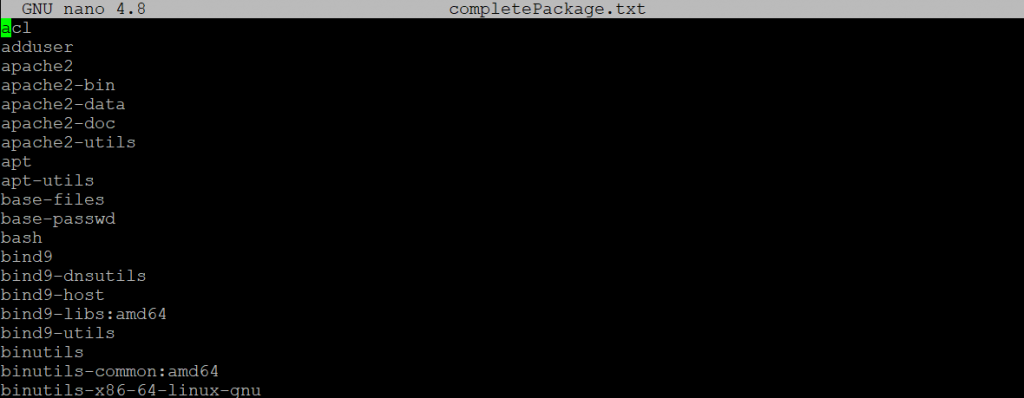
Alternativamente, use a opção –get-selections para recuperar os pacotes com base em seu status de instalação. Aqui está o comando:
sudo dpkg --get-selections > completePackage.txt
Criar listas de pacotes também é útil para replicar os aplicativos instalados em outras máquinas. Para fazer isso, mova completePackage.txt para o novo sistema e execute este comando:
sudo xargs -a completePackage.txt apt install
O comando xargs lê a lista do arquivo completePackage.txt . Então, o comando de instalação de software Linux adiciona os mesmos pacotes ao novo sistema.
Você também pode usar o comando apt para replicação de pacotes no Linux. Para listar os pacotes instalados em um arquivo, use o comando abaixo:
sudo apt list --installed | awk -F/ -v ORS=" " 'NR>1 {print $1}' >
completePackage.txt
Após adicionar o arquivo a outro servidor, instale os mesmos pacotes usando os comandos apt-get:
sudo apt-get install < completePackage.txt
Como Contar os Pacotes Instalados no Ubuntu
Você também pode contar o número de pacotes Linux instalados. A sintaxe é semelhante à usada para enviar a lista para um arquivo, mas com um comando wc ou word count após o pipe.
Este comando verificará os pacotes instalados com base nas opções especificadas. Neste caso, usamos a opção -l para contar o número de linhas na sua lista de pacotes instalados:
sudo dpkg-query -f '${binary:Package}\n' -W | wc -l
Aqui está como será o resultado:

Para contar pacotes instalados, você também pode usar o comando wc com o apt:
sudo apt list –-installed | wc -l
Como Listar Pacotes que Podem ser Atualizados
Adicione a opção –upgradeable ao seu comando apt para verificar as atualizações disponíveis no repositório. Antes de prosseguir, sincronize o repositório usando este comando:
sudo apt update
Então, execute o seguinte comando para detecção de pacotes atualizáveis:
sudo apt lista --upgradeable
A saída do terminal será semelhante a esta:

Como Listar Todas as Versões do Pacote
É possível usar os comandos Ubuntu apt para verificação da versão do pacote. Para fazer isso, execute o seguinte:
sudo apt list --all-versions
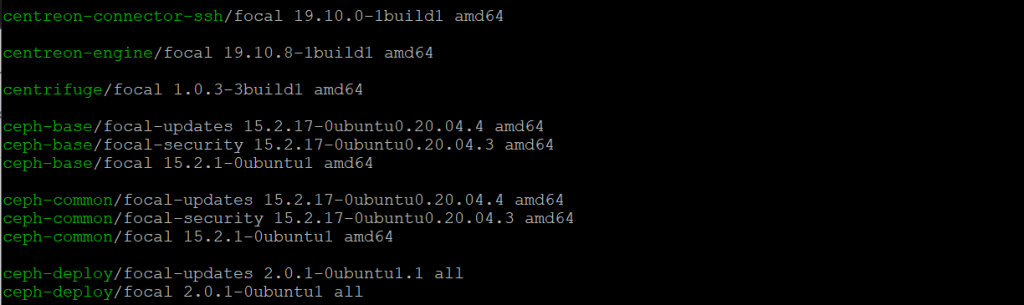
Para consultar a versão instalada de um pacote específico, adicione o nome dele ao final do comando. Veja a captura de tela abaixo para um exemplo do comando para consultar o PHP:

Os usuários também podem listar os arquivos LOG dentro do caminho do diretório /var/log/apt para verificar quais pacotes foram removidos, atualizados ou excluídos. Para fazer isso, use o comando less:
sudo less /var/log/apt/history.log
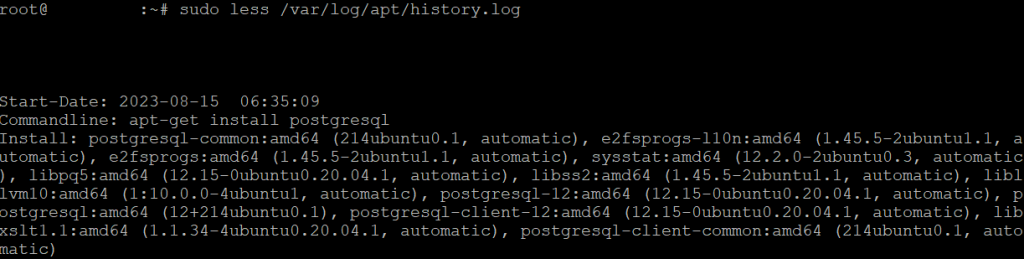
Como Verificar Pacotes Snap e Flatpak
Os comandos apt e dpkg-query só podem listar um pacote instalado a partir de seu banco de dados. Para verificar outros pacotes, como do Linux Snap e Flatpak, altere o comando de acordo.
Por exemplo, use o comando snap para listar os pacotes Linux Snap instalados no seu sistema Ubuntu:
snap list
Da mesma forma, use o seguinte comando para verificar as aplicações flatpak instaladas:
flatpak list
Conclusão
Usuários de Linux precisam entender como usar a linha de comando para listar pacotes instalados antes de atualizar e migrar suas máquinas. Para fazer isso em um sistema Ubuntu, use os comandos apt list e dpkg-query via Terminal ou cliente SSH.
Adicione o operador padrão ao seu comando para salvar a lista de pacotes em um arquivo no seu sistema. Você também pode adicionar o comando wc ou word count para contar os pacotes instalados.
Além disso, use apt list –upgradable para verificar as atualizações de pacotes disponíveis. Se você deseja listar todas as versões do pacote, substitua a opção por –all-versions. Lembre-se de substituir apt e dpkg se você usar outro gerenciador de pacotes como Flatpak ou Snap.
Aprenda o Que Mais o Ubuntu Pode Fazer
Como Instalar o LAMP Stack no Ubuntu
Guia para Instalar o Git no Ubuntu
Como Configurar um Servidor de Email no Ubuntu
Tutorial para Instalar o Maven no Ubuntu
Como Instalar o WordPress no Ubuntu
Guia de Como Configurar um Servidor FTP para Ubuntu
Como Instalar o Anaconda no Ubuntu
Como Listar Pacotes Instalados no Ubuntu: Perguntas Frequentes
Nesta seção, responderemos perguntas comuns sobre a listagem de pacotes instalados em um servidor Ubuntu.
Por Que Listar os Pacotes Instalados no Ubuntu?
Os usuários geralmente consultam os pacotes instalados se desejam migrar ou replicar um ambiente de sistema em outra máquina. Além disso, a listagem ajuda a rastrear quais pacotes os usuários devem instalar após formatar seu sistema Linux.
Posso Usar Esses Métodos em Distribuições Linux além do Ubuntu?
Depende das distribuições. Para distribuições baseadas em Debian, como o Kali Linux, esses métodos devem funcionar. No entanto, para outras distribuições como CentOS e ArchLinux, você precisa de outros comandos de acordo com o sistema de gerenciamento de pacotes do seu Linux.
